WINDOWS8.1远程桌面设置与无法连接解决办法
2016-07-30 23:03
507 查看
在开始图标点击右键,并单击“系统”如图

2.我们会在界面的左侧看到“远程设置”选项,点击它我们就来到了系统属性窗口的“远程”标签。

3.在下方的“远程桌面”中选择“允许远程连接到此计算机”,为了保证安全,我们建议大家把下面的“仅允许运行使用网络级别验证的远程桌面的计算机连接”也勾上。但是勾上后会导致XP系统无法连接你的电脑。

4.如果想要更加安全,可以点击“选择用户”来指定有哪些用户可以连接到自己的电脑。然后点击远程桌面用户的“添加”。

点击选择用户界面下“高级”

最后点击“立即查找”

在搜索结果中选中需要允许的用户名即可

5. 远程桌面开启之后,我们还需要把自己的IP地址给到对方,他才能远程连接过来。我们在网络显示处右击,打开如图所示:

或
滑动右边屏幕,点击“设置”,在点击“控制面板”,点击“网络和共享中心”如图:

点击右边的WLAN,会弹出WLAN窗口,如图:

再点击“详细信息”,其中显示的“192.168.1.108”就是,您自己的IP地址,如图:

6.接下来我们再看看如何远程连接到别人的电脑,前提是别人给了我们他的IP地址。仍然使用“Windows键+X”的组合键打开菜单,选择“运行”,然后输入mstsc,打开“远程桌面连接”。这时候输入对方给你的IP地址和账号密码就可以了。

7.无法连接处理办法:
7.1.无法远程连接,如图
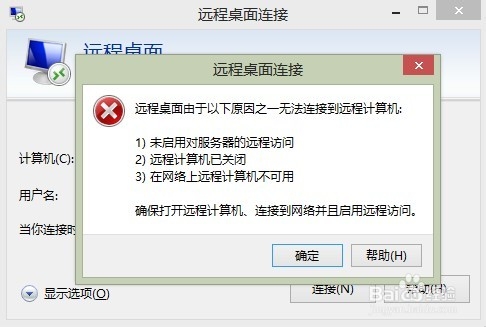
除去1-6步中的常规设置,如果电脑防火墙仍旧开启保护,会导致远程失败。
在“控制面板”中选择“Windows 防火墙”,点击“允许应用或功能通过Windows防火墙

然后在允许的应用和功能中选择“远程桌面”与“远程协助”的专用网络与 公用网络勾选,如图

也可以直接关闭windows防火墙。
7.2.远程计算机需要网络级别身份验证 而您的计算机不支持该验证,如图:

此问题为在配置第三部时候出错,不应当选择“仅允许运行使用网络级别身份验证的远程桌面的计算机连接”,这样会导致低版本的windows无法远程连接桌面。故需不选择改选项,如图:

因为不是专业版,升级后就可以了。
--
 http://jingyan.baidu.com/article/358570f67367b4ce4724fc9c.html
http://jingyan.baidu.com/article/358570f67367b4ce4724fc9c.html

2.我们会在界面的左侧看到“远程设置”选项,点击它我们就来到了系统属性窗口的“远程”标签。

3.在下方的“远程桌面”中选择“允许远程连接到此计算机”,为了保证安全,我们建议大家把下面的“仅允许运行使用网络级别验证的远程桌面的计算机连接”也勾上。但是勾上后会导致XP系统无法连接你的电脑。

4.如果想要更加安全,可以点击“选择用户”来指定有哪些用户可以连接到自己的电脑。然后点击远程桌面用户的“添加”。

点击选择用户界面下“高级”

最后点击“立即查找”

在搜索结果中选中需要允许的用户名即可

5. 远程桌面开启之后,我们还需要把自己的IP地址给到对方,他才能远程连接过来。我们在网络显示处右击,打开如图所示:

或
滑动右边屏幕,点击“设置”,在点击“控制面板”,点击“网络和共享中心”如图:

点击右边的WLAN,会弹出WLAN窗口,如图:

再点击“详细信息”,其中显示的“192.168.1.108”就是,您自己的IP地址,如图:

6.接下来我们再看看如何远程连接到别人的电脑,前提是别人给了我们他的IP地址。仍然使用“Windows键+X”的组合键打开菜单,选择“运行”,然后输入mstsc,打开“远程桌面连接”。这时候输入对方给你的IP地址和账号密码就可以了。

7.无法连接处理办法:
7.1.无法远程连接,如图
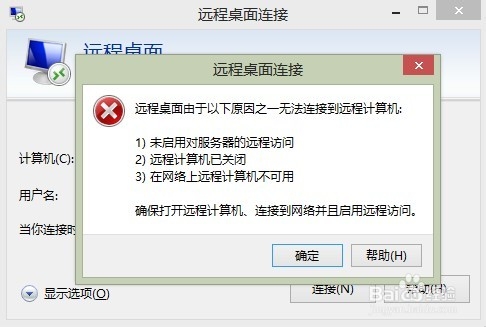
除去1-6步中的常规设置,如果电脑防火墙仍旧开启保护,会导致远程失败。
在“控制面板”中选择“Windows 防火墙”,点击“允许应用或功能通过Windows防火墙

然后在允许的应用和功能中选择“远程桌面”与“远程协助”的专用网络与 公用网络勾选,如图

也可以直接关闭windows防火墙。
7.2.远程计算机需要网络级别身份验证 而您的计算机不支持该验证,如图:

此问题为在配置第三部时候出错,不应当选择“仅允许运行使用网络级别身份验证的远程桌面的计算机连接”,这样会导致低版本的windows无法远程连接桌面。故需不选择改选项,如图:

因为不是专业版,升级后就可以了。
--
 http://jingyan.baidu.com/article/358570f67367b4ce4724fc9c.html
http://jingyan.baidu.com/article/358570f67367b4ce4724fc9c.html
相关文章推荐
- 远程桌面超大最大连接数,无法连接服务器解决办法
- 远程桌面无法连接–验证证书过期或无效的一个有效解决办法
- 远程桌面超大最大连接数,无法连接服务器解决办法
- 远程桌面超大最大连接数,无法连接服务器解决办法[转载]
- 远程桌面超大最大连接数,无法连接服务器解决办法[转载]
- [转]连接远程桌面提示: 之前用于连接到的凭据无法工作...的解决办法
- 远程桌面无法连接的解决办法
- 关于Win7远程桌面无法连接的解决办法
- win7 远程桌面无法连接解决办法
- 远程桌面 客户端无法建立跟远程计算机的连接 解决办法
- 连接远程桌面提示: 之前用于连接到的凭据无法工作...的解决办法
- XP远程桌面连接网络无法验证解决办法
- mac下远程win8.1时提示"桌面连接无法验证您希望连接的计算机的身份"的解决办法
- 远程桌面连接控件无法初始化的问题及其解决办法
- 远程桌面连接无法最大化的解决办法(转贴)
- 【技术贴】远程桌面连接 时“由于帐户限制 您无法登陆”的解决办法
- 远程连接sql server 2000无法打开1433端口的解决办法
- 解决winXP 远程桌面无法连接问题
- 远程连接sql server 2000无法打开1433端口的解决办法
- SQL Server 2005 无法远程连接的解决办法
